
Edmund Richardson
0
4886
961
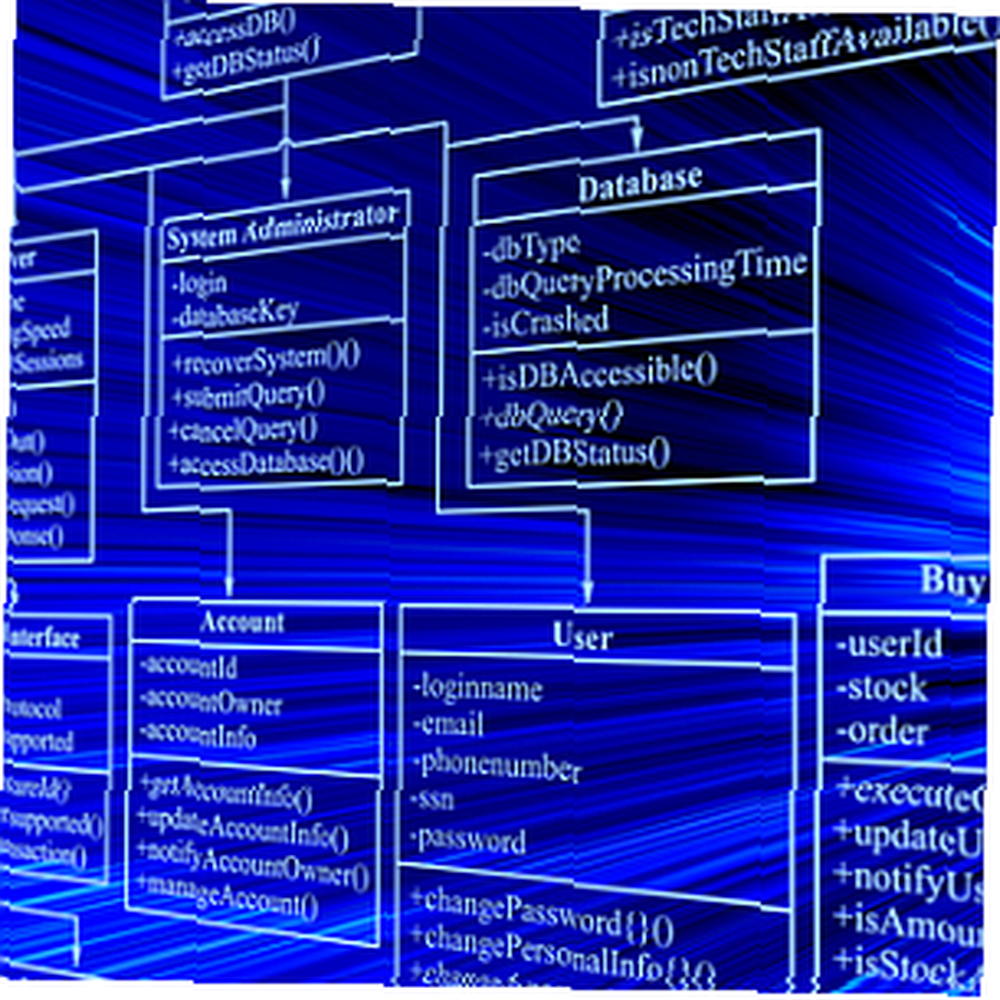 Už jste někdy zjistili, že potřebujete databázi, ale nemůžete si opravdu dovolit Microsoft Access a určitě si nemůžete dovolit instalovat a provozovat server Oracle doma. Ať už je vaším cílem procvičit si ruku s učením SQL příkazů na skutečné, živé databázi, nebo si jen přejete mít jednoduchou a vysoce přenosnou databázi, SQLite Browser je přesně to, co potřebujete.
Už jste někdy zjistili, že potřebujete databázi, ale nemůžete si opravdu dovolit Microsoft Access a určitě si nemůžete dovolit instalovat a provozovat server Oracle doma. Ať už je vaším cílem procvičit si ruku s učením SQL příkazů na skutečné, živé databázi, nebo si jen přejete mít jednoduchou a vysoce přenosnou databázi, SQLite Browser je přesně to, co potřebujete.
Opravdu se mi moc líbí síla SQL, jak jste si možná všimli z mého článku o tom, jak upravovat tisíce článků WordPressu Jak editovat tisíce příspěvků Wordpressu jediným příkazem SQL Jak upravovat tisíce příspěvků Wordpressu jediným příkazem SQL Pěstování blogu trvá roky a spoustu bolesti a boje. Pak jsou tu hlavní přechody, když si uvědomíte, že musíte provést nějaké velké změny, a bude to trvat ... s jedním příkazem SQL. Toto jsou ty skvělé věci, které můžete dosáhnout, pokud máte nějaké znalosti o voláních SQL a struktuře databází.
Tyto znalosti a zkušenosti nepřicházejí přes noc, pocházejí z hraní s voláními SQL v živé databázi. Není vždy snadné to udělat, když jediná databáze, ke které máte přístup, je jedna v práci. Pomocí SQL Lite si můžete vytvořit vlastní osobní databázi SQL, naplnit ji tolik daty všech typů a poté na těchto datech procvičit nové příkazy SQL, abyste viděli, jak výsledky vypadají.
Samozřejmě dalším jednodušším použitím prohlížeče SQLite je vytvoření jednoduché databáze pro uložení všech informací, které byste chtěli mít, do prohledávatelného databázového formátu. Toto je pravděpodobně nejrychlejší a nejjednodušší způsob, jak toho dosáhnout, aniž byste museli instalovat nebo konfigurovat skutečnou databázi.
Vytvoření databáze pomocí SQLite
Ať už chcete praktikovat programování SQL nebo chcete, aby jednoduchá databáze ukládala informace, počáteční bod je stejný. Budete muset vytvořit databázi.
Při prvním spuštění prohlížeče databází SQLite uvidíte jednoduché hlavní okno s panelem nabídek, panelem nástrojů a třemi kartami. Při prvním spuštění samozřejmě nebude k dispozici žádná struktura databáze, takže hlavní oblast zobrazení bude prázdná.
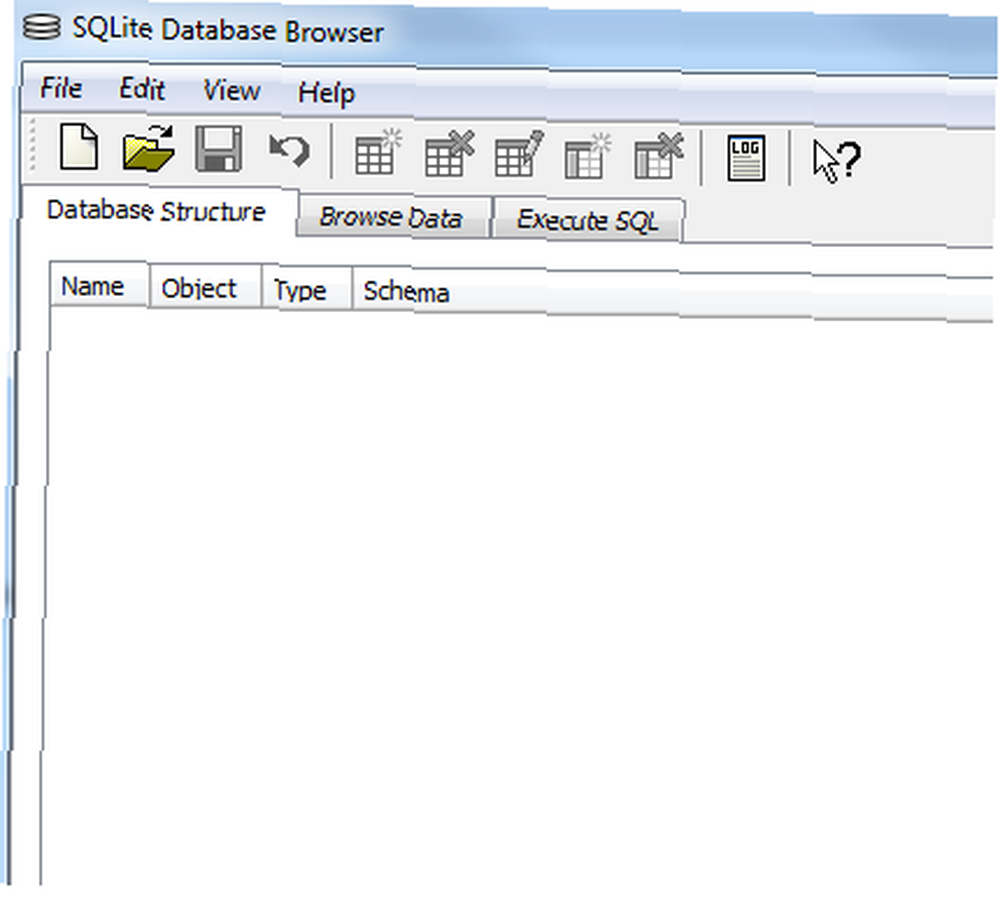
Klikněte na “Soubor” a můžete buď kliknout na “Nová databáze” nebo klikněte na “Import” importovat data, která již možná máte v jiném formátu, například existující databázi ze souboru SQL nebo tabulku Excel, kterou jste exportovali do souboru CSV. Oba formáty lze importovat do nové databáze SQLite.
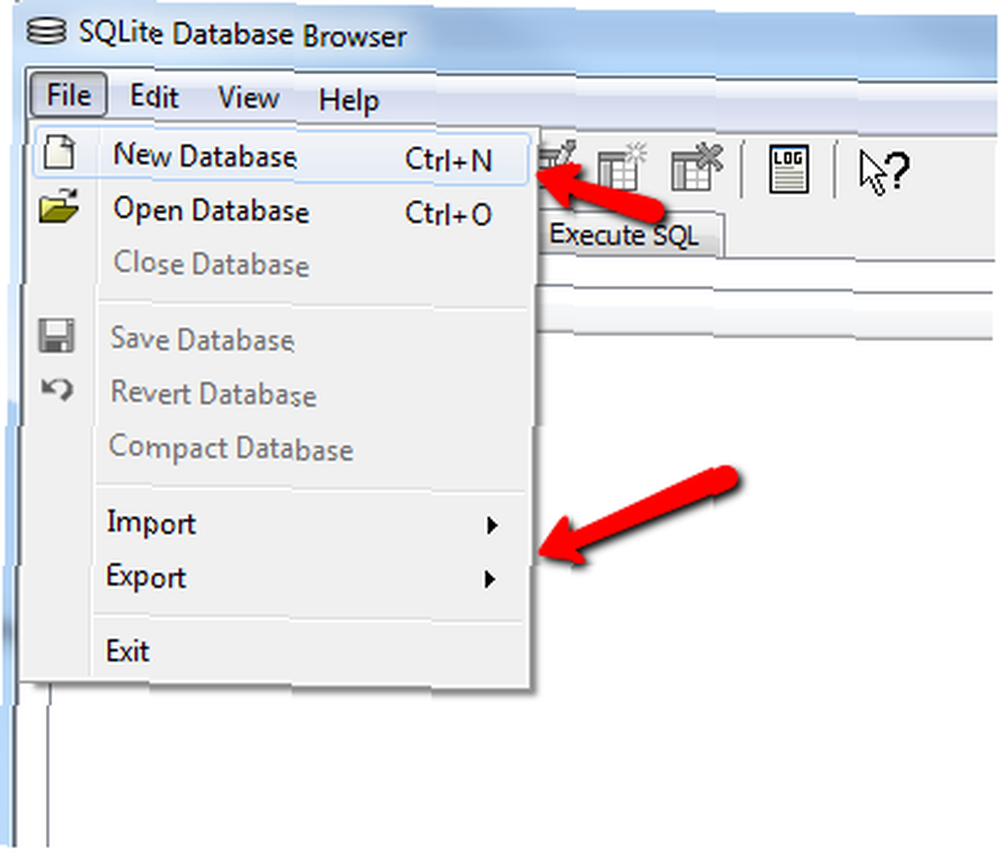
Pokud chcete začít od nuly, klikněte na “Nová databáze”, a budete muset vytvořit strukturu své databáze. Vytvořte první tabulku, do této tabulky přidejte databázová pole a definujte formát pro každé pole (text, číslo atd.).
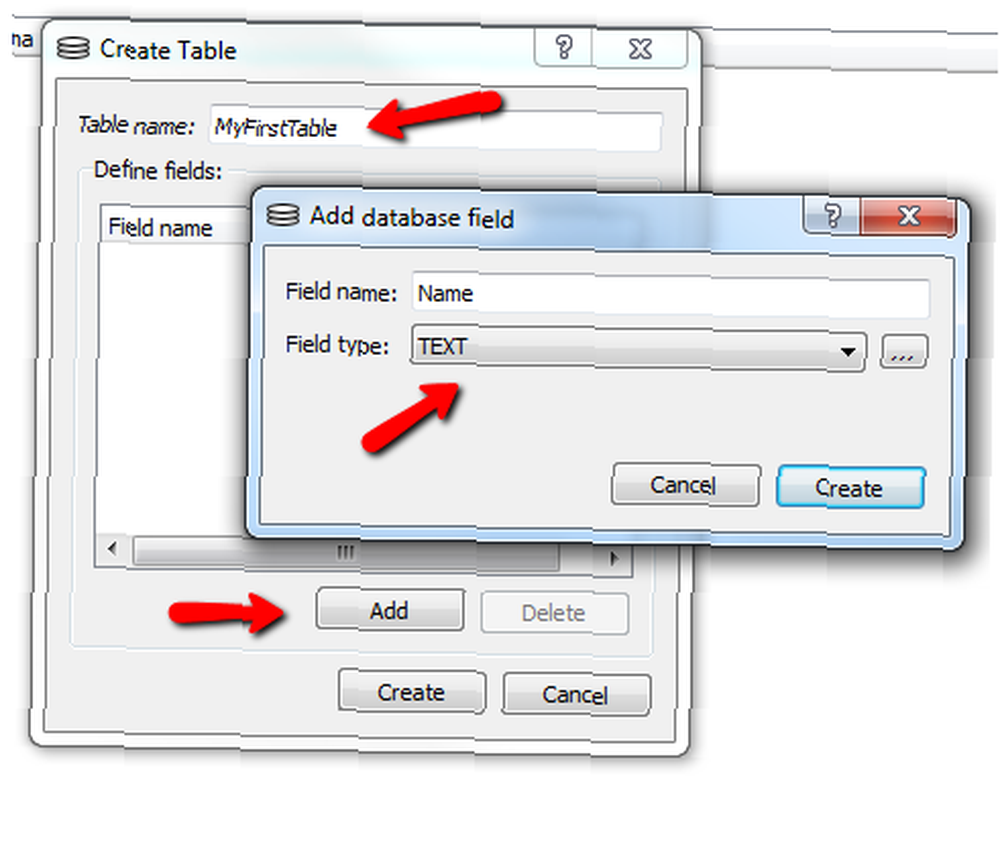
Každé databázové pole může být řetězec (text), číslo (číselný), blob (binární data) nebo celé číslo.
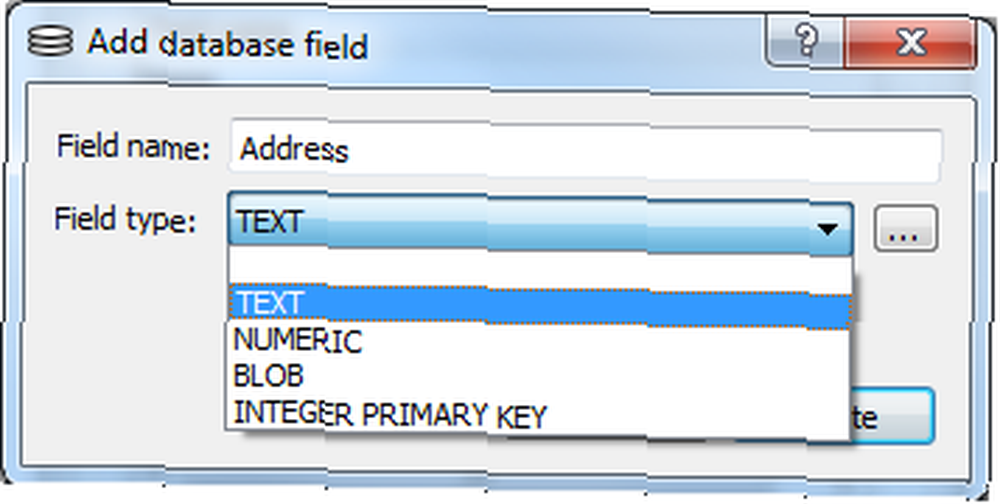
Po dokončení vytváření první tabulky v databázi uvidíte strukturu na kartě Struktura databáze v hlavním okně. Při vytváření každé tabulky v databázi uvidíte začátek vytváření stromu, který bude obsahovat všechny tabulky a pole v nich. Toto je rychlý a rychlý přehled o tom, jak celá vaše databáze vypadá, a snadný způsob, jak ji procházet, jakmile začne růst.
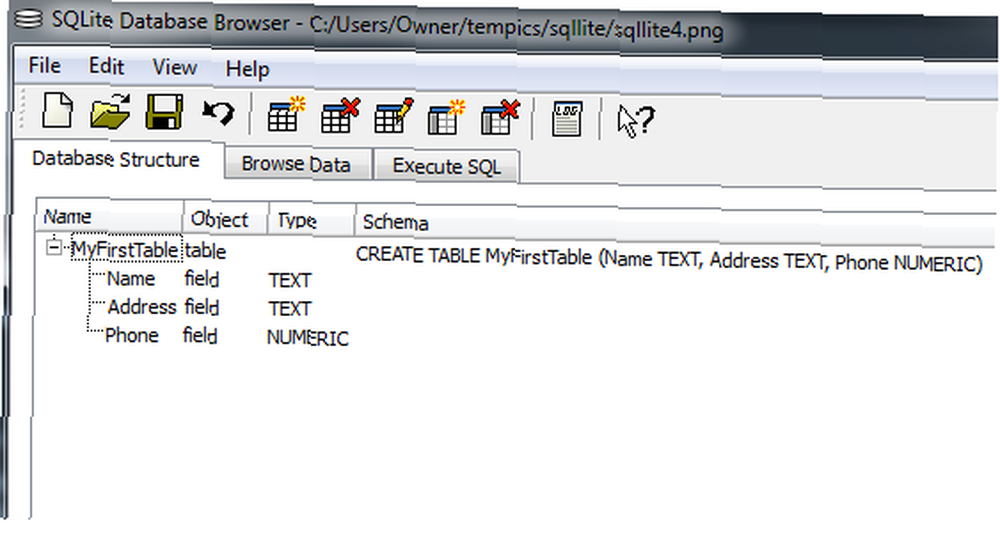
Prohlížení a manipulace s databázovými daty je stejně snadné jako kliknutí na “Procházet data” kartu a upravovat záznamy přímo. Zde také můžete vytvářet nové datové záznamy, mazat záznamy nebo vyhledávat data ve velmi velkých tabulkách.
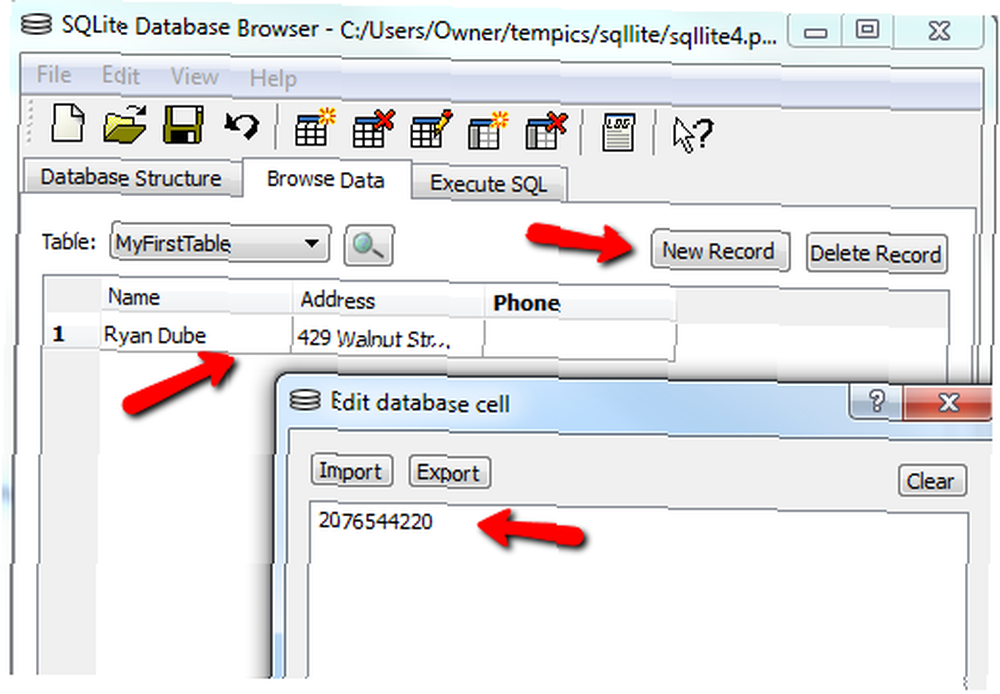
Nejdůležitější vlastností - alespoň hlavním důvodem, proč jsem nainstaloval software - je samozřejmě “Spustit SQL” kartu, kde můžete zadat příkazové řetězce SQL, které chcete spustit v databázi. Když kliknete na “Spusťte dotaz”, výsledky dotazu uvidíte v “Data se vrátila” pole. Nebo ... zobrazí se chybová zpráva. Doufejme, že mnoho z nich neuvidíte!
Avšak jako nástroj pro učení se SQL je pole s chybovou zprávou pěkné, protože vám řekne, co děláte špatně. Můžete to použít jako vodítko k přepracování příkazu SQL a akci opakovat.
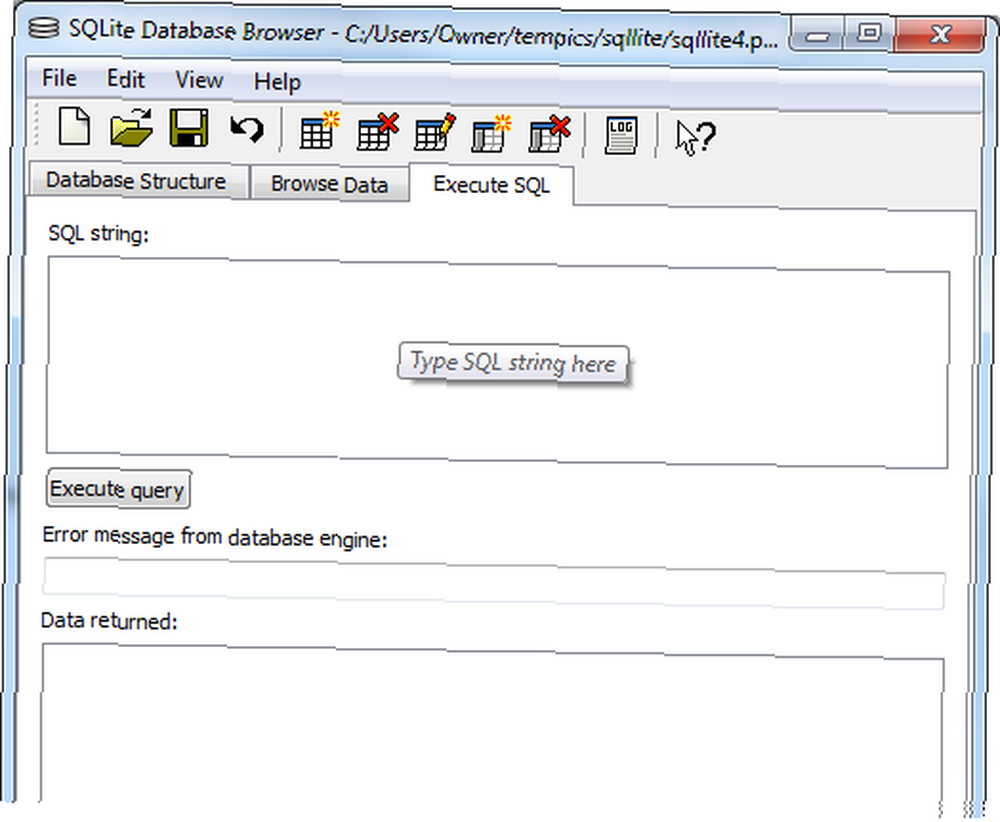
Pokud se chcete také dostat do pokročilejší správy databází, SQLite Database Browser nabízí možnost vytvořit index pro vaši databázi. Toto je ikona tabulky s hvězdičkami na panelu nástrojů ikon.
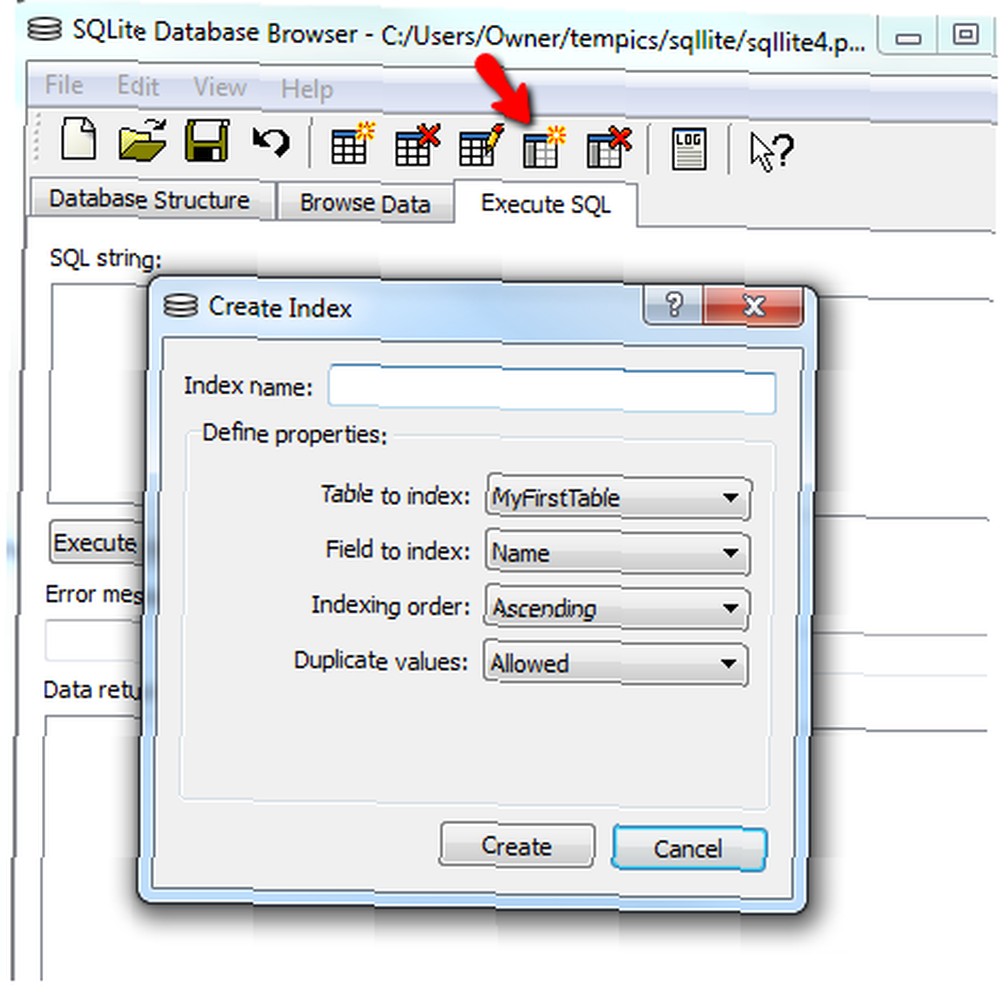
Další příjemnou funkcí, zejména pokud ji používáte jako výukový nástroj SQL, jaký mám, je okno protokolu SQL, které můžete otevřít kliknutím na “Protokol” ikona na panelu nástrojů. Ukáže vám kompletní protokol všech příkazů SQL, které byly provedeny. To je hezké, když jste se právě ztratili a váš dotaz je zcela zmatený ze všech vylepšení, které jste vyzkoušeli. Můžete se vrátit zpět do protokolu a najít původní verzi svého dotazu dříve, než se vše zkroucení.
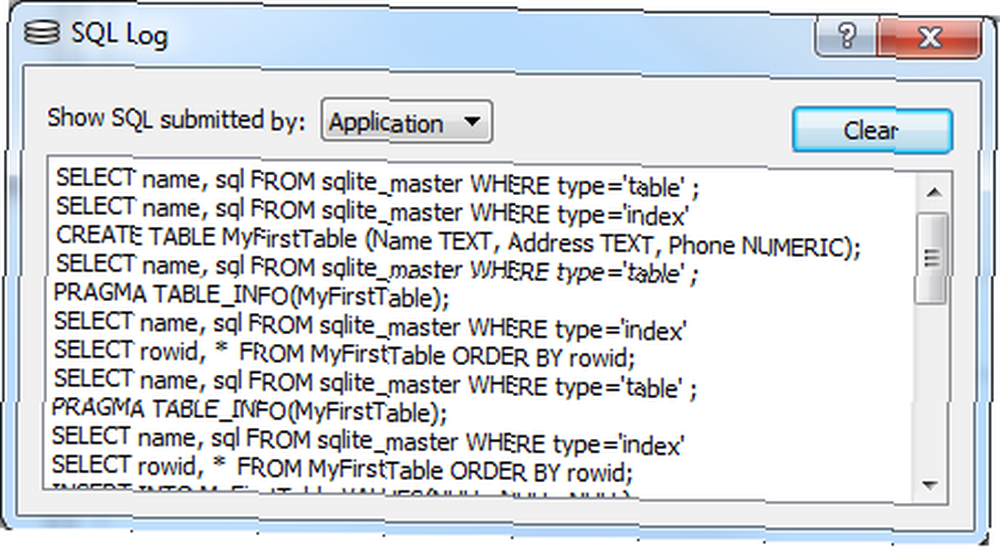
SQLite Browser je sladká aplikace, která začíná s programováním databází a pokud chcete rychle vytvořit osobní databázi pro ukládání některých dat, která máte kopat kolem. Díky tomu, že je v takové databázi, vám přináší další výhodu provádění dotazů SQL, které byste s daty nemohli dělat, pokud je to jen v nějaké tabulce..
Vyzkoušejte tedy SQLite Browser a přesvědčte se, zda vaše programovací dovednosti SQL trochu posílí. Podělte se s námi o své zážitky a myšlenky v sekci níže.
Obrázek Kredity: Struktura databáze prostřednictvím Shutterstocku











